Spanduk SSH biasanya dikonfigurasi untuk memberikan penafian atau seperangkat aturan yang mengatur siapa yang perlu memiliki akses ke pesan. Ini hanyalah pesan peringatan yang biasanya memperingatkan pengguna yang tidak berwenang untuk melanjutkan mengakses sistem. Sebagian besar organisasi cenderung mengonfigurasi spanduk untuk menangkal pengguna yang tidak sah dan menetapkan akibat dari melakukannya, yang seringkali memiliki konsekuensi hukum.
Dengan pengenalan singkat itu, izinkan kami memandu Anda melalui cara membuat spanduk SSH khusus Anda sendiri.
Langkah 1:Buat perubahan pada file konfigurasi sshd_config
Langkah pertama adalah membuat tweak kecil di /etc/ssh/sshd_config File konfigurasi SSH. Di sini, saya akan membuka file menggunakan editor baris perintah vim:
$ sudo vim /etc/ssh/sshd_config
Gulir dan temukan Spanduk atribut yang menentukan lokasi file yang berisi pesan banner. Secara default, ini diberi nilai none seperti yang ditunjukkan.
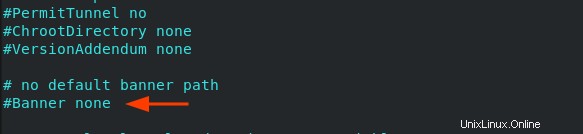
Hal berikutnya yang perlu Anda lakukan adalah menghapus komentar pada baris dan menentukan file spanduk khusus Anda. Dalam kasus kami, kami telah menetapkan file untuk menyimpan spanduk SSH sebagai /etc/custom_banner
Banner /etc/custom_banner
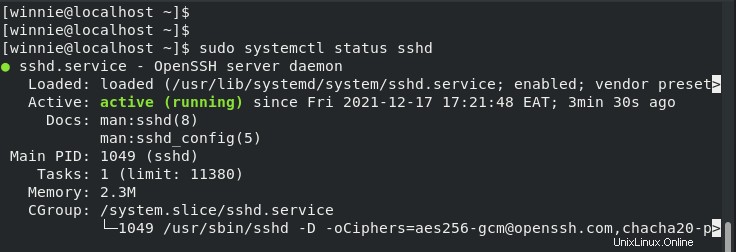
Simpan perubahan dan keluar dari file konfigurasi SSH. Kemudian restart daemon SSH untuk menerapkan perubahan .
$ sudo systemctl restart sshd
Dan konfirmasikan bahwa SSH aktif dan berjalan.
$ sudo systemctl status sshd
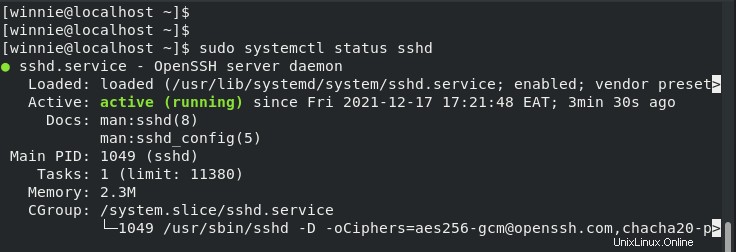
SSH berjalan seperti yang diharapkan. Sekarang, mari kita menuju dan membuat spanduk.
Langkah 2:Buat spanduk peringatan SSH
Pada langkah ini, kita akan melanjutkan dan membuat file yang akan berisi pesan banner. Ini adalah file yang baru saja kita tentukan di /etc/ssh/sshd_config File konfigurasi SSH.
$ sudo vim /etc/custom_banner
Untuk tujuan demonstrasi, salin dan tempel konten berikut ke dalam file. Tentu saja, Anda bebas mengubah spanduk sesuai keinginan Anda.
Hanya akses resmi!
Sistem ini adalah milik Linuxways dan hanya dimaksudkan untuk diakses oleh administrator sistem dan manajer TI. Jika Anda tidak diizinkan untuk mengakses sistem ini, putuskan segera!
Simpan perubahan dan keluar. Sekarang mari kita coba masuk ke sistem dari jarak jauh dan verifikasi apakah spanduk kita sudah ditampilkan. Di terminal Linux Anda jalankan perintah:
$ ssh [email protected]
Atau, Anda dapat menggunakan klien Putty ssh, dan setelah Anda menentukan nama pengguna Anda, pesan spanduk pra-otentikasi yang Anda konfigurasikan akan ditampilkan seperti yang ditunjukkan.
Selanjutnya, berikan kata sandi Anda untuk mendapatkan akses ke sistem Anda.
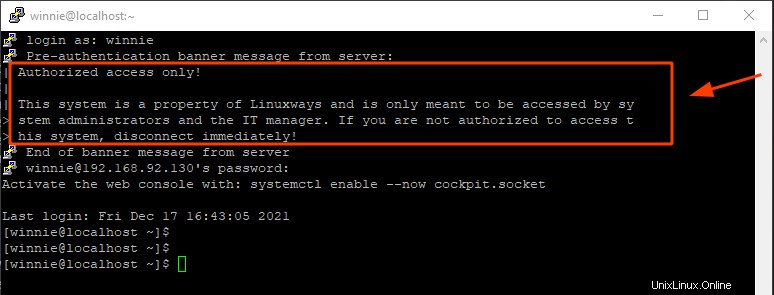
Langkah 3:Buat spanduk MOTD ( opsional )
Selain itu, jika Anda ingin memasang spanduk MOTD, kependekan dari Pesan Hari Ini spanduk, edit /etc/motd berkas.
$ sudo vim /etc/motd
Selanjutnya, tentukan pesan yang akan muncul di spanduk SSH saat login. Anda dapat membuat karya seni ASCII yang mewah menggunakan generator ASCII. Berikut adalah contoh seni spanduk ASCII kami. Buat seni ASCII Anda sendiri dan tempel ke file.
_ _
| | (_)
| | _ _ __ _ ___ ____ ____ _ _ _ ___
| | | | ‘_ \| | | \ \/ /\ \ /\ / / _` | | | / __|
| |___| | | | | |_| |> <\ V V / (_| | |_| \__ \
\_____/_|_| |_|\__,_/_/\_\ \_/\_/ \__,_|\__, |_/
__/ |
|___/
Simpan dan keluar. Sekali lagi, restart layanan SSH.
$ sudo systemctl restart sshd
Lain kali Anda mencoba masuk, spanduk akan ditampilkan setelah Anda berhasil memberikan kata sandi dan mengakses sistem.
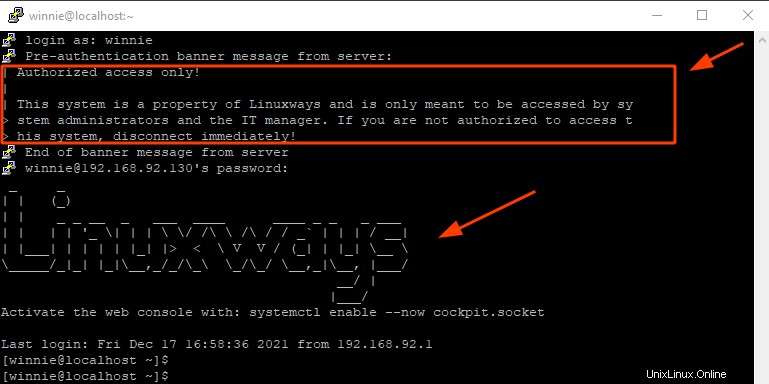
Seperti yang Anda lihat, mengonfigurasi spanduk SSH dan MOTD sangatlah mudah.